タスクバーからWindows 10検索ボックスを削除する方法

Windows 10の新機能は、Cortanaが存在する検索ボックスです。タスクバーには多くのスペースが必要です。無効にする方法は次のとおりです。
Windowsテクニカルの新機能の1つプレビュービルド9926は、Cortanaが存在する新しい検索ボックスであり、タスクバーのかなりの領域を占有します。タスクバーにアイコン用のスペースを確保したい場合は、それを取り除くことができます。
Windows 7からWindows 10に移行する場合ユーザーインターフェースの外観と動作が慣れ親しんでいるため、このトリックが気に入っています。そして、クールな部分は、検索とCortana機能へのアクセスを失わないことです。見てみましょう。
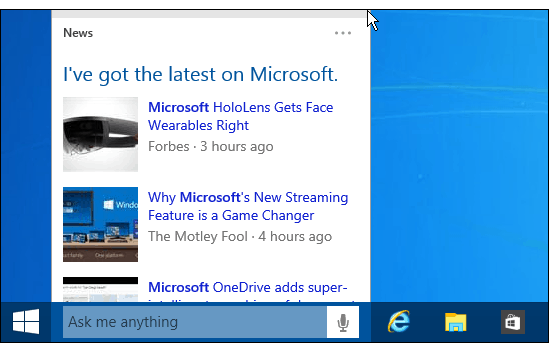
タスクバーからCortana検索ボックスを非表示
削除するには、タスクバーの空の領域を右クリックして、メニューの[検索]に移動します。そこで、それを無効にするか、単に検索アイコンを表示するオプションがあります。
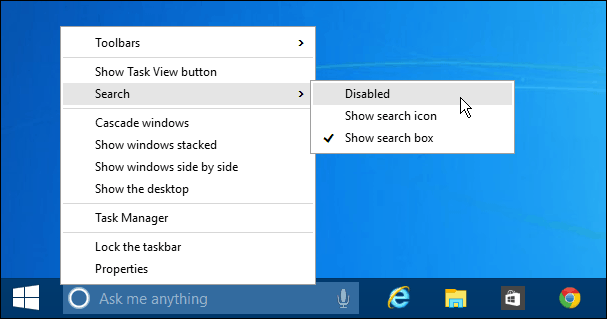
まず、検索アイコンのみを表示する例を示します。これは、アクティブ化するとCortanaに似ています。クリックするだけで、Cortana検索が表示されます。
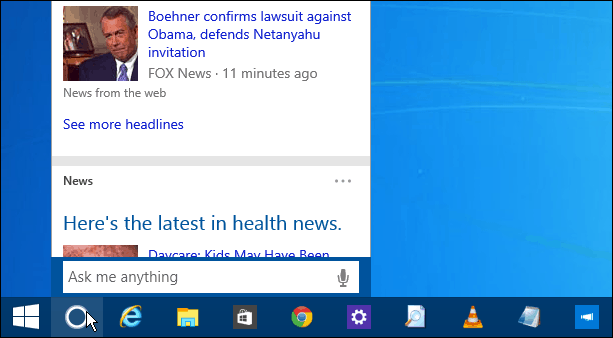
次の例では、完全に無効にしましたそれ—すべてなくなった。これにより、タスクバーの見た目がきれいになり、[スタート]ボタンに簡単にアクセスできます。また、タスクビューアイコンも削除したことに言及する必要があります。
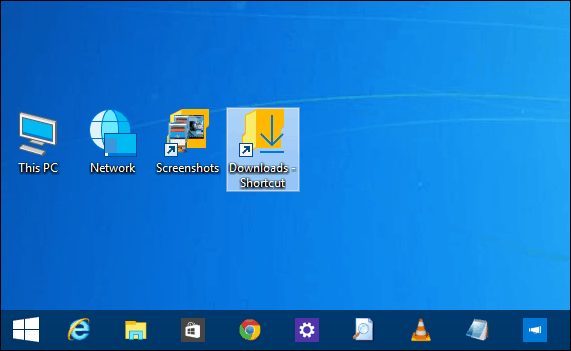
だから今、あなたは検索する方法を疑問に思っているかもしれません? シンプルで、Windowsキーを押すか、[スタート]をクリックしてメニューを表示します。検索ボックスはWindows 7のようにそこにあります。もちろん、Cortanaと話すか、クエリを入力することができます。
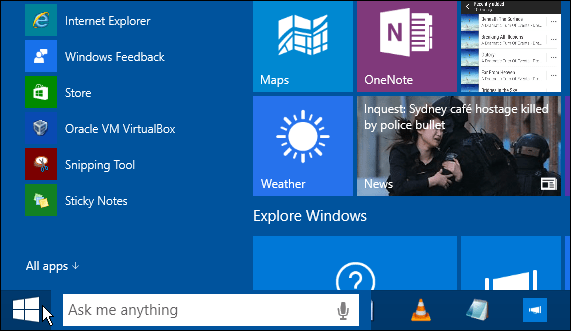
についての「ハウツー」記事を書くのをためらいます最終リリースで状況が変わる可能性があるため、OSのベータ版。ただし、これは最終バージョンに到達する機能のようであり、何か変更があった場合はお知らせします。
この機能を最終バージョンで利用できるようにしたいですか?以下にコメントを残して、あなたの考えを教えてください。
![完全に機能するごみ箱をWindows 7タスクバーに固定する[How-To]](/images/microsoft/pin-a-fully-functional-recycle-bin-to-the-windows-7-taskbar-how-to.png)







コメントを残す